Εάν εγκαταστήσετε ξανά το πρόγραμμα ή διαγράψετε με μη αυτόματο τρόπο το ιστορικό μηνυμάτων σας στο Skype, έχετε πολλές επιλογές για την επαναφορά του. Ειδικά εάν δεν έχετε εγκαταστήσει ξανά το λειτουργικό σύστημα με πλήρη μορφοποίηση.
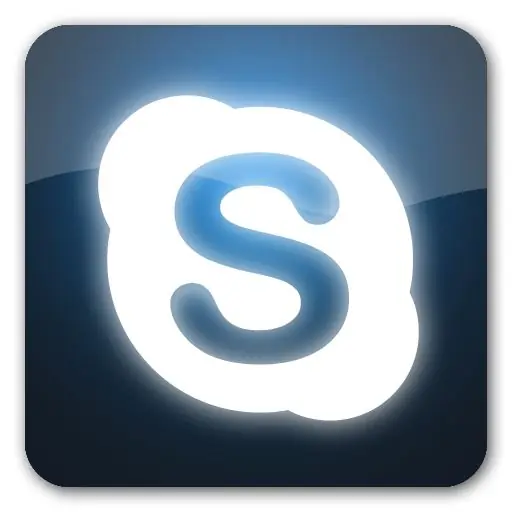
Οδηγίες
Βήμα 1
Για να ανακτήσετε το διαγραμμένο ιστορικό μηνυμάτων από το Skype, χρησιμοποιήστε τα αρχεία ιστορικού αντιγραφής από υπολογιστές των συνομιλητών σας, καθώς είναι διπλότυπο και για τις δύο επαφές.
Βήμα 2
Εάν έχετε εγκαταστήσει ξανά το πρόγραμμα Skype στον υπολογιστή σας, αντικαθιστώντας το με άλλη έκδοση, αντιγράψτε τα αρχεία καταγραφής από τον κατάλογο του προγράμματος που χρησιμοποιήθηκε προηγουμένως, εάν υπάρχει. Συνήθως βρίσκονται στο φάκελο με το όνομα χρήστη Skype στο φάκελο Application Data στην τοπική σας μονάδα δίσκου. Για να αναζητήσετε αρχεία καταγραφής, ενεργοποιήστε πρώτα την εμφάνιση κρυφών στοιχείων στις ιδιότητες του φακέλου. Αυτή η ενότητα ρυθμίσεων είναι διαθέσιμη στο μενού του πίνακα ελέγχου του υπολογιστή σας.
Βήμα 3
Αφού αντιγράψετε το αρχείο καταγραφής, τοποθετήστε το στον κατάλογο του ίδιου χρήστη του ήδη νέου προγράμματος, ενώ πρέπει να απενεργοποιηθεί για όλους τους χρήστες των Windows. Μετά την αντιγραφή, ξεκινήστε το πρόγραμμα επιλέγοντας τον συνομιλητή στην αριστερή πλευρά του. Στις ρυθμίσεις, ορίστε την εμφάνιση μηνυμάτων για την προηγούμενη χρονική περίοδο, εάν αυτό δεν είχε γίνει νωρίτερα. Διαβάστε το ιστορικό μηνυμάτων και κλήσεων.
Βήμα 4
Εάν είχατε διαγράψει στο παρελθόν το αρχείο καταγραφής με το ιστορικό μηνυμάτων με μη αυτόματο τρόπο, ελέγξτε αν είναι στο καλάθι. Εάν καταργήθηκε από εκεί, χρησιμοποιήστε βοηθητικά προγράμματα ανάκτησης, για παράδειγμα, Handy Recovery.
Βήμα 5
Εκτελέστε ανάλυση δίσκου στο τρέχον πρόγραμμα. Μετά από αυτό, μεταβείτε στην αναζήτηση διαγραμμένων δεδομένων ορίζοντας τις κατάλληλες παραμέτρους στο φίλτρο. Η ανάκτηση είναι δυνατή μόνο εάν δεν έχετε προηγουμένως μορφοποιήσει πλήρως τον σκληρό δίσκο κατά την επανεγκατάσταση του λειτουργικού συστήματος.
Βήμα 6
Εάν βρείτε το αρχείο που χρειάζεστε, επαναφέρετέ το χρησιμοποιώντας την κατάλληλη εντολή στο επάνω μενού. Μετά από αυτό, ανοίξτε το φάκελο Recovered Files στον σκληρό σας δίσκο και αντιγράψτε το αρχείο καταγραφής στο φάκελο Skype του χρήστη.






